지난 번에 이어서 ssh 를 이용해 접속하는 방법을 알아보았습니다.
저도 나름 진행하면서 다른 블로그도 참조하고 있는데, 엄청 정리를 잘하셨더라구요.
참조하고, 아래에 출처 남겨봅니다.
인스턴스 생성 방법 링크 : http://melonicedlatte.com/2017/09/26/004831.html
EC2 인스턴스에 SSH로 접속하면 키파일(pem)만 입력이 필요합니다.

위의 그림에서 인스턴스를 체크하고 Connect 버튼을 눌러줍니다.

접속하는 방법은 두 가지가 있는데, 하나는 'A standalone SSH client'즉, SSH 접속 프로그램(터미널, iTerm, Putty등등)을 이용하여 접속하는 것이고, 두 번째는 'A Java SSH Client directly from my browser'라고 해서 웹브라우저상에서 자바로 접속하는 것입니다. 두번째 경우에는 PC에 자바 런타임이 설치되어 있어야 합니다.
저는 현재 os가 맥 os 기 때문에, 터미널을 이용했습니다.
기존에 윈도우에서 aws를 이용 했을 때에는, Putty를 이용했습니다.
$ ~/.ssh
위의 명령어를 입력하여 디렉토리를 이동하려고 했지만 아래처럼 이동이 불가능했습니다.

$ mkdir ~/.ssh
그래서 위의 명령어를 입력하여 디렉토리를 생성하였습니다.
$ cp 'pem파일을 다운로드 받은 디렉터리와 파일명' ~/.ssh
기존에 새로 키를 생성하면서 받은 pem 파일을 ~/.ssh 폴더에 복사 붙여넣기 합니다.
아래의 3 명령어를 입력해줍니다.
$ cd ~/.ssh
$ chmod 400 xxxxxx.pem
$ ssh -i xxxxxxxx.pem ubuntu@xxx.xxx.xxx.xxx ( 아이피 주소 )
입력하면 성공적으로 접속됩니다 !!
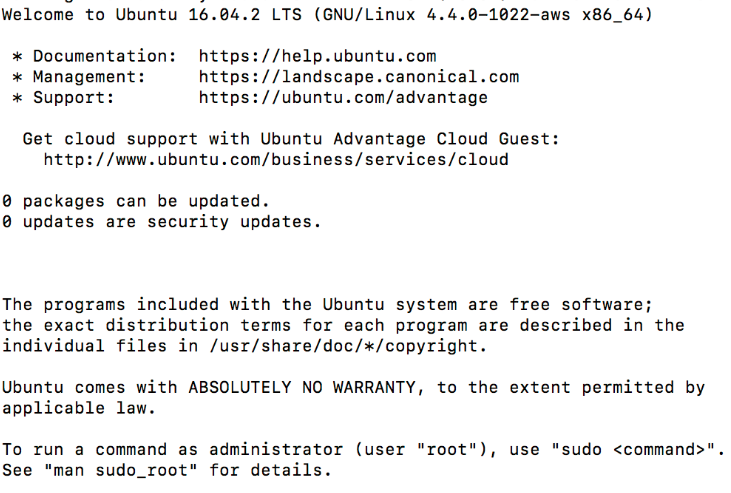
성공적으로 접속되었네요 !!!